400-8765-888
工作时间:9:00-20:30(工作日)
发布时间:2021-08-20 14: 34: 42
我们一般在Mac系统中使用右键菜单的压缩功能进行压缩时,压缩后的文件中会包含__MACOSX、.DS_Store等Mac系统的隐藏文件。如果是在Mac系统上进行解压或查看,这些文件是隐藏的,没有什么影响,但如果在Windows系统上查看,则解压后这些文件就会显示出来,难免造成各种不必要的麻烦!
今天我来教大家如何在Mac系统上进行压缩的同时,去除这些烦人的隐藏Mac文件。
一、去除特殊Mac文件
我们在BetterZip中打开文件以后,选择“保存”可将其以压缩包的格式进行保存,具体压缩包保存页面见下图1。
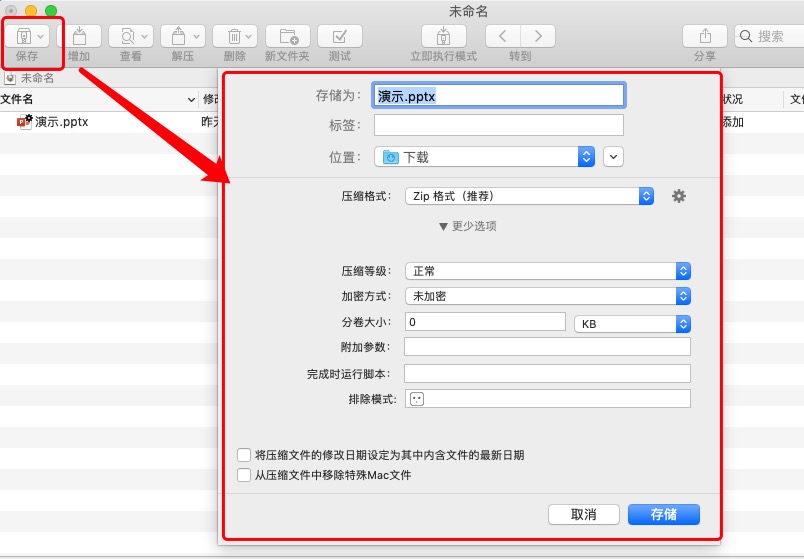
在此界面中,勾选下方图2红框位置的“从压缩文件中移除特殊Mac文件”一项,即可自动将压缩包中的这些Mac系统独有的文件进行移除。
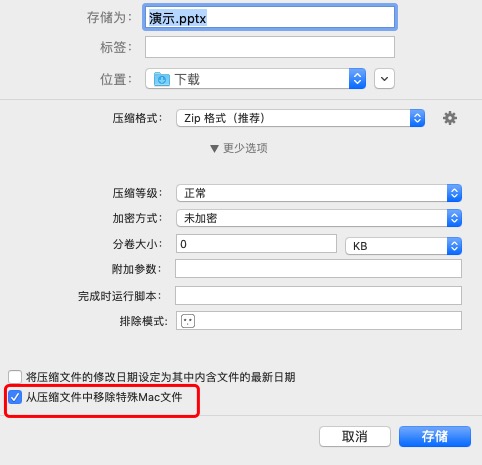
二、去除其他隐藏文件
当然以上的方式也仅仅只是移除了Mac系统独有的一些文件而已,如.DS_Store,除此之外隐藏文件可能还有.svn和.project等等项目文件。
此时我们可以利用BetterZip的排除模式,将这些其他的文件进行排除,不压缩到压缩包中。点击排除模式,在下拉框中选择“正则表达式”,然后选择对应要排除的文件的正则表达式即可,操作见图3。
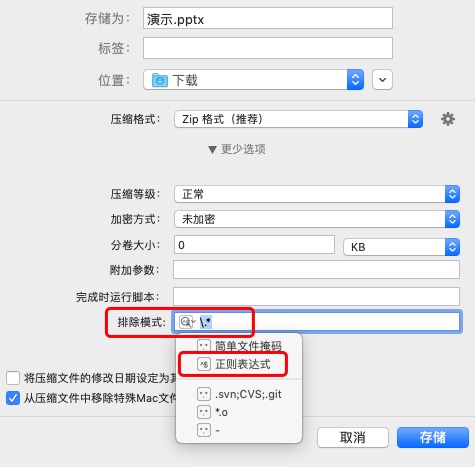
除了默认给定的正则表达式,我们还可在BetterZip的“首选项”设置菜单中添加额外的排除正则表达式。
点击“筛选列表”界面下方的加号,在新建的输入框中输入正则表达式,随后关闭界面就可自动保存设置啦。
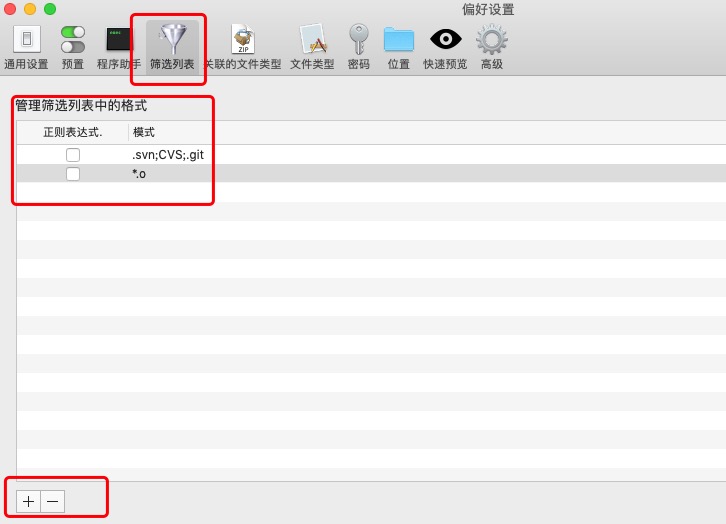
我在筛选列表中添加了“.ignore”的正则表达式,并且进行了勾选激活,此时我们在保存界面的排除模式中,就可以看到刚刚添加的这个筛选项。
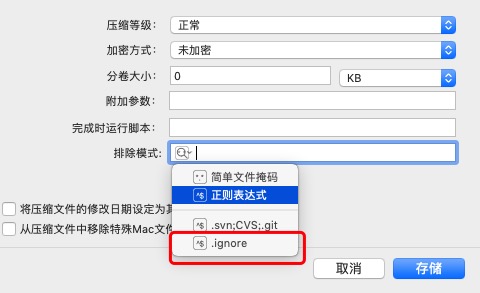
通过排除模式,排除掉一些特定的项目隐藏文件,再通过勾选“从压缩文件中移除特殊Mac文件”,排除掉Mac特殊文件,简单几步就可以在完成压缩的同时,去掉一些烦人的隐藏文件,是不是非常方便呢?这就是BetterZip为什么长盛不衰的原因,它在一些细节功能上的确做得很优秀。
作者署名:包纸
展开阅读全文
︾